У Виндовс 10, апликација понекад може одбити да затвори када кликнете на дугме за затварање или када десним тастером миша кликнете на икону апликације на траци задатака, а затим кликнете на опцију Затвори прозор.
Када не можете да затворите апликацију или када апликација не реагује, можете да употребите Менаџер задатака да бисте прекинули апликацију.
Почевши са Виндовс 10 Спринг Цреаторс Упдате верзијом 1803, постоји још један начин да прекинете апликације. Сада можете да окончате апликације и из апликације Подешавања.
У овом водичу ћемо видети како прекинути не реаговање апликација преко Сеттингс и Таск Манагер.
Метод 1 од 2
Прекидање апликација путем апликације за подешавања
Доступно само за Виндовс 10 верзију 1803 и изнад.
Имајте на уму да се овај метод не може користити за прекидање класичних десктоп програма. Ако желите да затворите десктоп програм, погледајте упутства дата у Методи 2 овог водича.
Корак 1: Идите до апликације Подешавања > Апликације > Апликације и функције .
2. корак: На листи инсталираних апликација пронађите ставку апликације коју желите да прекинете и кликните на њу да бисте видели везу Напредне опције. Кликните на везу Напредне опције .
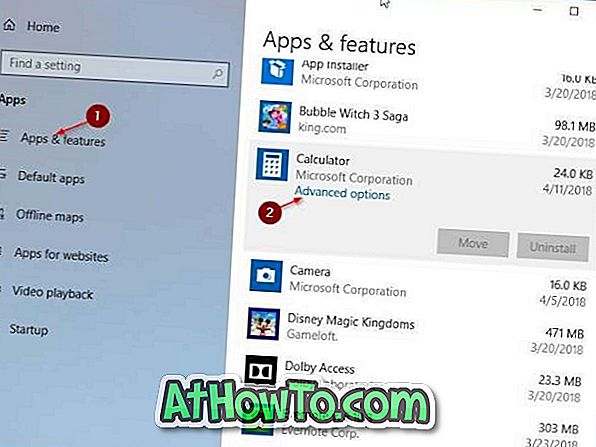
Корак 3: Померите се надоле да бисте видели одељак „Заврши“. Кликните на дугме Прекини да бисте одмах прекинули апликацију и повезане процесе, ако их има.
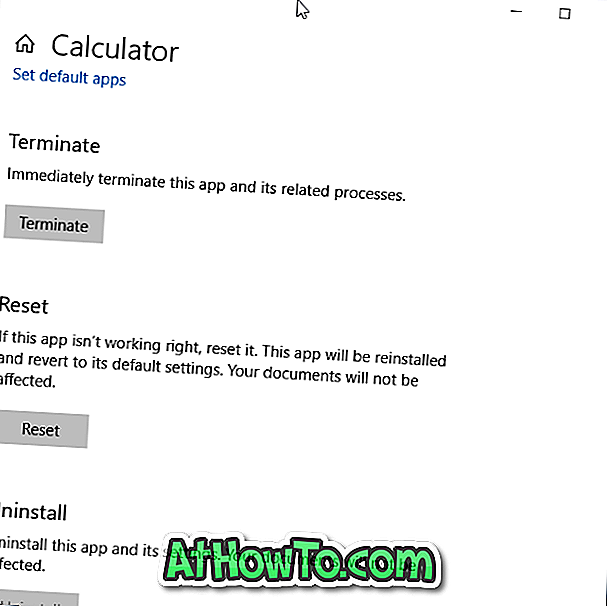
Метод 2 од 2
Завршите апликације преко Таск Манагер-а
Поред апликација, овај метод се такође може користити за прекидање класичних десктоп програма.
1. корак: Отворите Таск Манагер. Најбржи начин је да користите Цтрл + Схифт + Есц тастере.
Корак 2: Ако добијете минималну верзију Таск Манагер-а, кликните на дугме Море детаилс да бисте открили пуну верзију.
Корак 3: На картици Процеси видећете све покренуте апликације у категорији Апликације. Кликните десним тастером миша на апликацију коју желите да прекинете, а затим кликните на опцију Заврши задатак да бисте прекинули апликацију.
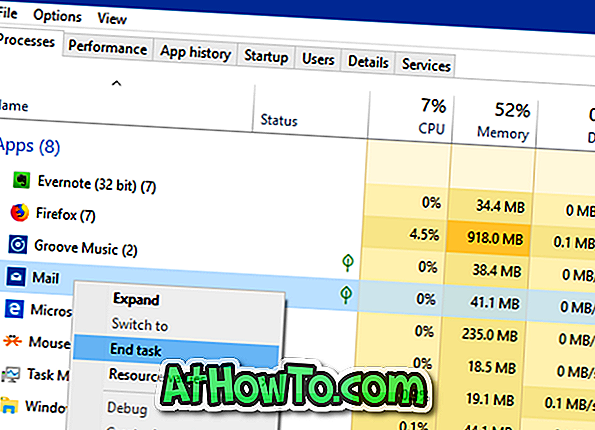
Можда бисте желели да прочитате како да погледате недавно инсталиране апликације у чланку Виндовс 10. \ т














